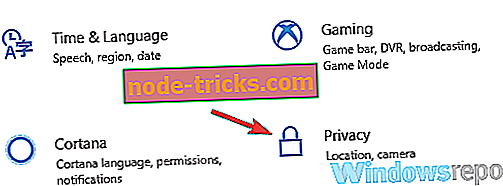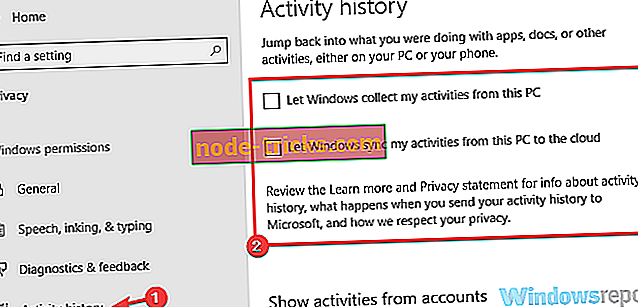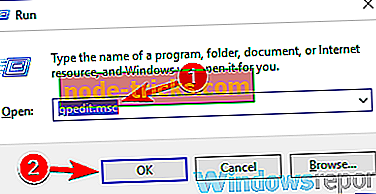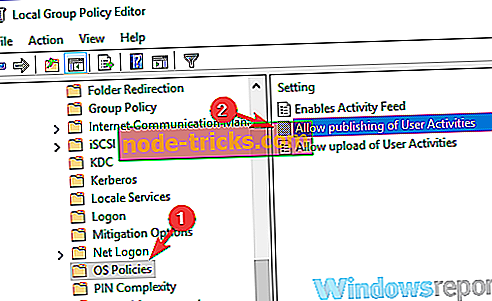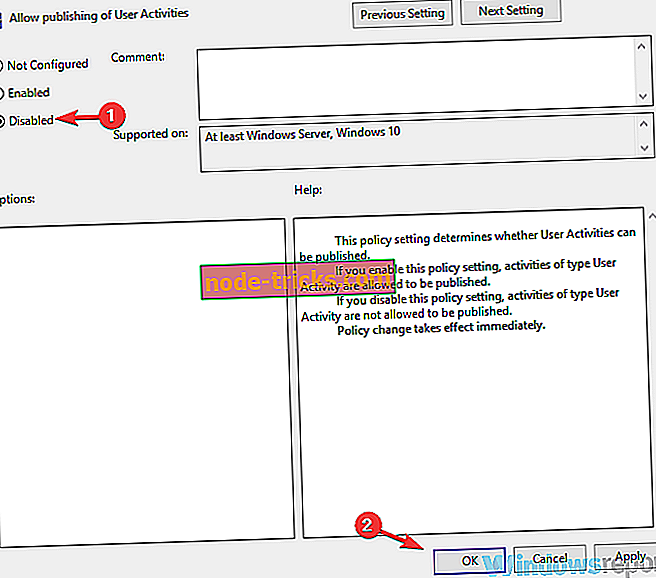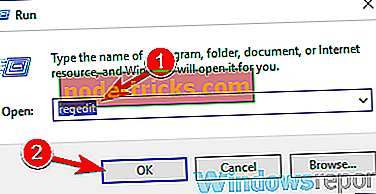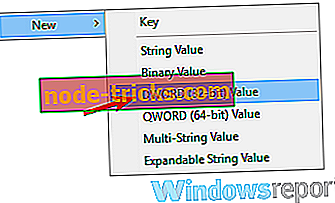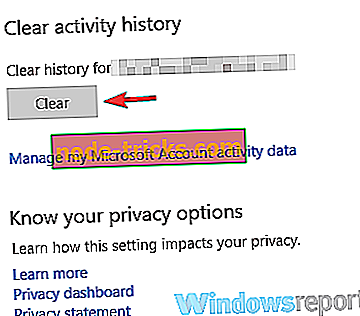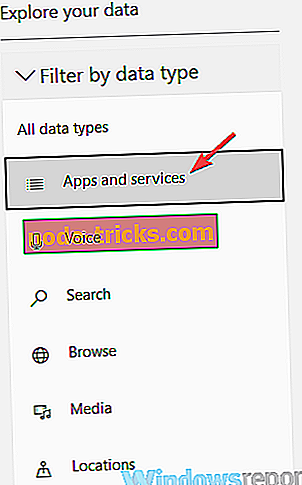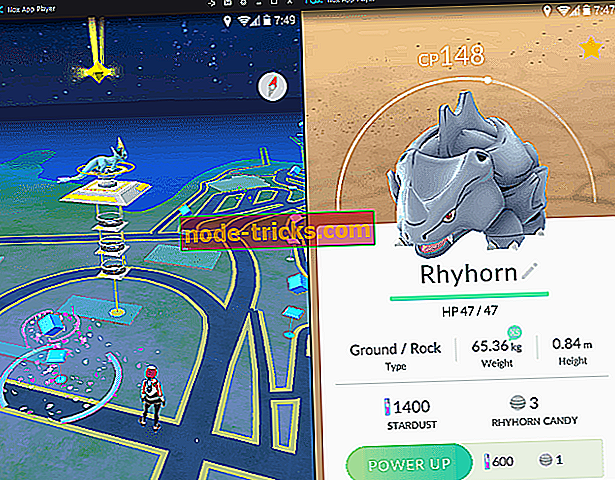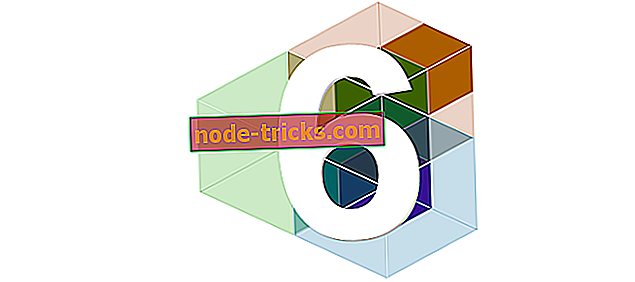Cum să dezactivați Istoricul activităților și să vă protejați confidențialitatea
Istoricul activităților este o caracteristică nouă introdusă în actualizarea din aprilie, și deși această funcție poate fi utilă, mulți utilizatori au probleme de confidențialitate. Această caracteristică vă poate trimite informațiile, cum ar fi aplicațiile pe care le utilizați, precum și documentele și site-urile pe care le vizualizați către Microsoft, iar mulți utilizatori nu doresc acest lucru. Dacă sunteți unul dintre utilizatorii interesați de confidențialitatea datelor, astăzi vă vom arăta cum să dezactivați funcția Istoricul activităților în Windows 10.
Ce este istoricul activităților și cum să le dezactivați?
După cum sa menționat anterior, funcția Istoricul activităților a fost introdusă în actualizarea din aprilie împreună cu Timeline. Folosind Istoricul de activitate și Istoricul activităților, puteți vedea cu ușurință toate documentele sau paginile web pe care le-ați vizitat la o anumită dată și reveniți la ele cu un singur clic.
Această caracteristică stochează toate aceste date la nivel local, dar dacă doriți, puteți să activați sincronizarea și să sincronizați datele cu serverele Microsoft. Procedând astfel, puteți să vă sincronizați activitatea cu alte dispozitive și să continuați să lucrați la documente sau să vizitați site-urile de pe alte dispozitive. Deși acest lucru pare destul de util, mulți utilizatori au probleme de confidențialitate, așa că astăzi vă vom arăta cum să dezactivați istoricul activităților pe PC.
Iată câteva metode pe care le puteți utiliza pentru a dezactiva Istoricul activităților pe PC:
- Modificați setările
- Modificați politica grupului
- Editați-vă registrul
- Ștergeți istoricul activităților
- Ștergeți istoricul din contul dvs. Microsoft
Soluția 1 - modificați setările
Potrivit utilizatorilor, cea mai bună și mai ușoară modalitate de dezactivare a istoricului activităților este dezactivarea acestuia din aplicația Setări. Acest lucru este destul de simplu și puteți face acest lucru urmând acești pași:
- Deschideți aplicația Setări . Puteți face acest lucru rapid utilizând Windows Key + I
- Se deschide aplicația Setări, navigați la secțiunea Confidențialitate .
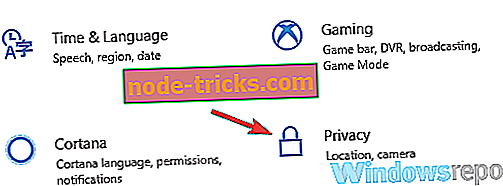
- Din panoul din stânga selectați Istoric activități . În panoul din dreapta, debifați Let Windows să colecteze activitățile mele de pe acest PC și să lase Windows să sincronizeze activitățile mele de pe acest PC cu opțiunile cloud .
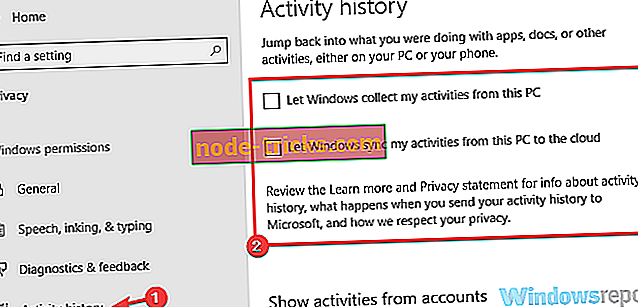
După dezactivarea acestor opțiuni, Windows nu va colecta istoricul activităților pe PC. Dacă totuși doriți să utilizați caracteristica Cronologie, dar nu doriți să partajați istoricul cu Microsoft, puteți utiliza funcția Lăsați Windows să colecteze activitățile mele din această opțiune pentru PC .
Soluția 2 - Modificați politica grupului
Potrivit utilizatorilor, puteți, de asemenea, să dezactivați caracteristica Istoricul activității chiar din setările politicii grupului. Acest lucru este foarte util dacă gestionați mai multe PC-uri sau pur și simplu doriți să impuneți această regulă pe întregul PC. Pentru a dezactiva Istoricul activităților, trebuie doar să faceți următoarele:
- Apăsați tasta Windows + R și introduceți msc . Acum, apăsați Enter sau faceți clic pe OK .
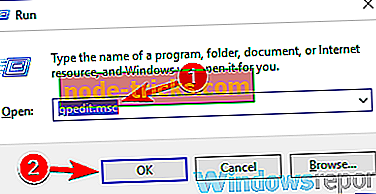
- Când se deschide Editorul de politici de grup, în panoul din stânga navigați la politica Computer Configuration \ Administrative Templates \ System \ OS În panoul din dreapta, faceți dublu clic pe politica Allow publishing of Activities Activities .
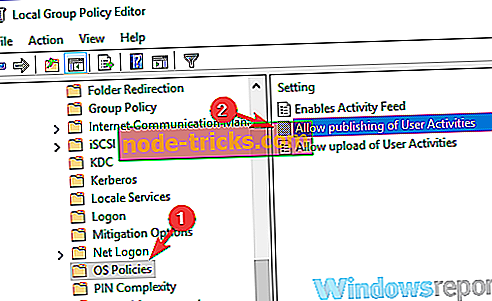
- Acum, selectați opțiunea Dezactivat și faceți clic pe Aplicați și pe OK pentru a salva modificările.
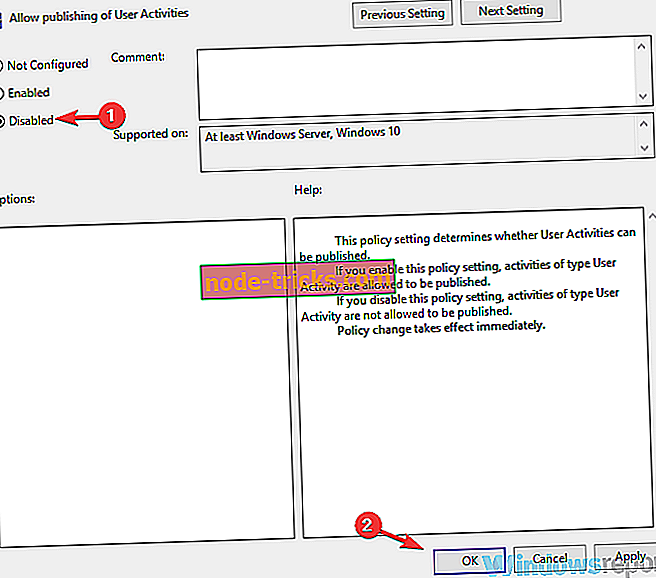
- Opțional: De asemenea, puteți să dezactivați Activarea feedului de activități și Permite încărcarea politicilor privind activitățile utilizatorilor . Acest lucru nu este obligatoriu, dar s-ar putea să vă ajute.
După efectuarea acestor modificări, PC-ul dvs. nu va aduna istoricul activităților și datele dvs. nu vor fi încărcate pe serverele Microsoft.
Soluția 3 - Editați-vă registrul
Utilizarea unui Editor de politici de grup pentru a dezactiva Istoricul activităților pe PC este o metodă excelentă, dar unele versiuni de Windows nu au disponibil Editor de politici de grup. Dacă nu aveți Editor de politici de grup, puteți dezactiva această funcție din Editorul de regiștri. Pentru aceasta, urmați acești pași:
- Apăsați tasta Windows + R și introduceți regedit . Apăsați Enter sau faceți clic pe OK .
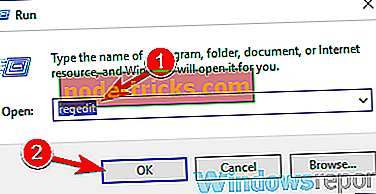
- Când se deschide Editorul de registru, navigați la cheia HKEY_LOCAL_MACHINE \ SOFTWARE \ Policies \ Microsoft \ Windows \ System din panoul din stânga.
- Faceți clic dreapta oriunde în panoul din partea dreaptă și alegeți New> DWORD (32-bit) Value .
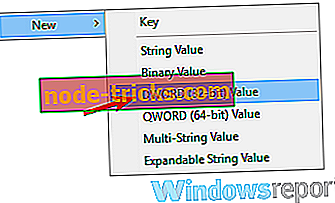
- Introduceți PublishUserActivities ca nume al noului DWORD. Faceți dublu clic pe noul DWORD și setați datele sale Valoare la 0.
După aceasta, reporniți computerul sau pur și simplu deconectați-vă din cont și reveniți din nou. După aceasta, caracteristica istoricului activităților va fi dezactivată.
Soluția 4 - Ștergeți istoricul activităților
Dacă ați dezactivat deja Istoricul activităților pe PC, trebuie să știți că datele dvs. sunt încă stocate online pe serverele Microsoft. Cu toate acestea, puteți rezolva acest lucru cu ușurință pur și simplu prin ștergerea istoricului din aplicația Setări. Pentru aceasta, urmați acești pași:
- Deschideți aplicația Setări și navigați la secțiunea Confidențialitate> Istoricul activităților .
- În panoul din dreapta, navigați la secțiunea Clear history history (Istoricul activităților ) și faceți clic pe butonul Ștergeți .
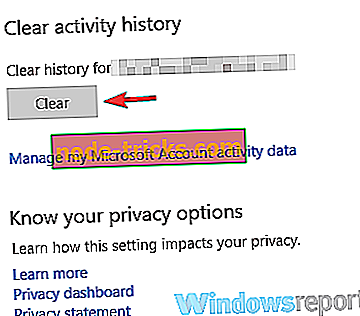
- Acum va apărea un dialog de confirmare. Faceți clic pe OK .
- Windows va începe să vă șterge istoricul activităților. Acest lucru poate dura un minut sau două, deci fiți răbdători.
După aceasta, istoricul dvs. va fi șters și toate datele dvs. vor fi șterse de pe serverele Microsoft.
Soluția 5 - Ștergeți istoricul din contul dvs. Microsoft
Dacă vă faceți griji că informațiile dvs. sunt încă disponibile pe serverele Microsoft, o puteți elimina direct din contul dvs. Microsoft. Acest lucru este util dacă nu aveți acces la PC, dar doriți să vă asigurați că istoricul activităților dvs. nu este disponibil online.
Pentru a șterge istoricul activităților, procedați în felul următor:
- Deschideți browserul dvs. și accesați pagina istoricului activității Microsoft.
- Acum, conectați-vă cu contul dvs. Microsoft.
- Selectați din meniul din Aplicații și servicii din stânga. Acum faceți clic pe Ștergeți activitatea din panoul din dreapta.
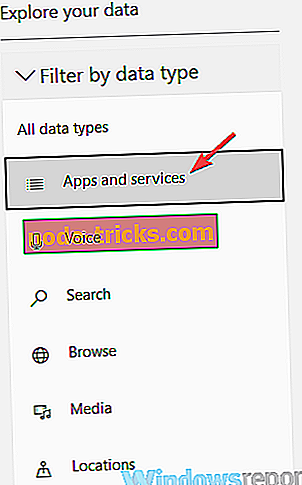
- Acum va apărea un dialog de confirmare. Faceți clic pe Ștergeți
După câteva clipe, istoricul activităților dvs. va fi eliminat de pe serverele Microsoft.
Istoricul activităților poate fi o funcție utilă, mai ales dacă doriți să reveniți rapid la un anumit proiect la care lucrați mai devreme. Cu toate acestea, dacă sunteți preocupat de confidențialitatea dvs., nu ezitați să încercați câteva dintre soluțiile noastre și să le utilizați pentru a dezactiva istoricul activităților pe PC.